Pagina Inhoudsopgave
Recensies
Help! Hoe Photoshop naar een nieuwe computer overzetten zonder herinstallatie
Zweef je nog steeds op Google zoekresultaten om een effectieve manier te vinden om Adobe Photoshop te migreren naar een nieuwe PC? Photoshop overzetten is niet zo eenvoudig als het verplaatsen van andere nuttige programma's en toepassingen op de nieuwe computer. In dit artikel zullen we je laten zienhoe Photoshop van de ene computer naar de andere overbrengen.
| Werkbare oplossingen | Stap-voor-stap problemen oplossen |
|---|---|
| Oplossing 1. (Gemakkelijkste) Photoshop overzetten naar nieuwe computer | Verbind twee PC's op hetzelfde netwerk > Kies Adobe voor overdracht...Volledige stappen |
| Fix 2. (Handmatig) Photoshop verplaatsen naar nieuwe computer | Deactiveer oude Adobe op oude PC > Ga naar Creative Cloud...Volledige stappen |
Over de gemakkelijkste manier gesproken, wij raden de eerste ten zeerste aan. U hoeft zich geen zorgen te maken over tijdverspilling en licentie activering, oplossing 1 is bedoeld om uw tijd en stappen te besparen in het overdrachtsproces. Als u op zoek bent naar de handmatige, fix 2 werkt nog steeds, maar complexer dan methode 1.
Methode 1. (Gemakkelijkste) Photoshop overzetten naar nieuwe computer met software
Deze methode is de makkelijkste en snelste manier om Adobe Photoshop naar een andere PC over te zetten. Het enige wat je hoeft te doen is EaseUS Todo PCTrans downloaden en installeren. Het is een krachtig Windows PC overdracht programma dat wordt geleverd door EaseUS software. Het stelt u in staat om effectief geïnstalleerde programma's en toepassingen over te zetten naar een nieuwe PC zonder herinstallatie in slechts een paar eenvoudige klikken. U kunt deze software downloaden en installeren op uw beide PC's om nu te beginnen met het overzetten van gewenste programma's.
Klik op de downloadknop voor een proefversie:
- Tip
- Om programma's of bestanden over te zetten tussen computers, moet u EaseUS Todo PCTrans installeren op zowel de oude als de nieuwe computer. Als u slechts één bestand of één programma naar een nieuwe PC wilt overbrengen, kunt u het volgende proberenEaseUS Todo PCTrans Gratis . Als u veel bestanden en geïnstalleerde programma's moet overzetten naar de nieuwe computer, activeer dan EaseUS Todo PCTrans van tevoren voor een soepel overdrachtsproces.
Voorbereidingen
- Onontbeerlijk hulpmiddel: Programma overdracht gereedschap -EaseUS Todo PCTrans (AANBEVOLEN)
- OS: Alle Windows-besturingssystemen (Windows 10/10/8/7/Vist enz.)
- Noodzakelijke stappen voor programma overdracht: 3 eenvoudige stappen.
- Computers: Oude computer met programma's en een nieuwe PC
Details
Laten we eens kijken hoe je Adobe Photoshop en andere nuttige programma's kunt migreren naar een nieuwe computer zonder herinstallatie:
Stap 1. Verbind twee computers op hetzelfde LAN
Start EaseUS Todo PCTrans op zowel uw huidige computer als op de andere computer. Navigeer op de broncomputer waar Adobe is geïnstalleerd naar de "PC to PC" modus en klik vervolgens op "PC to PC".

Maak verbinding met de doel PC, voer account wachtwoord in, of verificatie code van de doel PC.

Stap 2. Kies Adobe om over te zetten
EaseUS Todo PCTrans stelt gebruikers in staat om zoveel mogelijk bestandstypen te kiezen om over te zetten tussen twee computers, inclusief applicaties, persoonlijke bestanden en gebruikersgegevens. Omdat u Adobe-programma's gaat verplaatsen, gaat u met uw muis over de categorie "Toepassingen" en klikt u op "Bewerken".

Stap 3. Adobe overzetten van PC naar PC
In de lijst van ondersteunde toepassingen, zoek het Adobe programma. Vink het vakje aan en klik op "Voltooien". Klik tenslotte op "Overzetten" om de software het proces te laten voltooien.
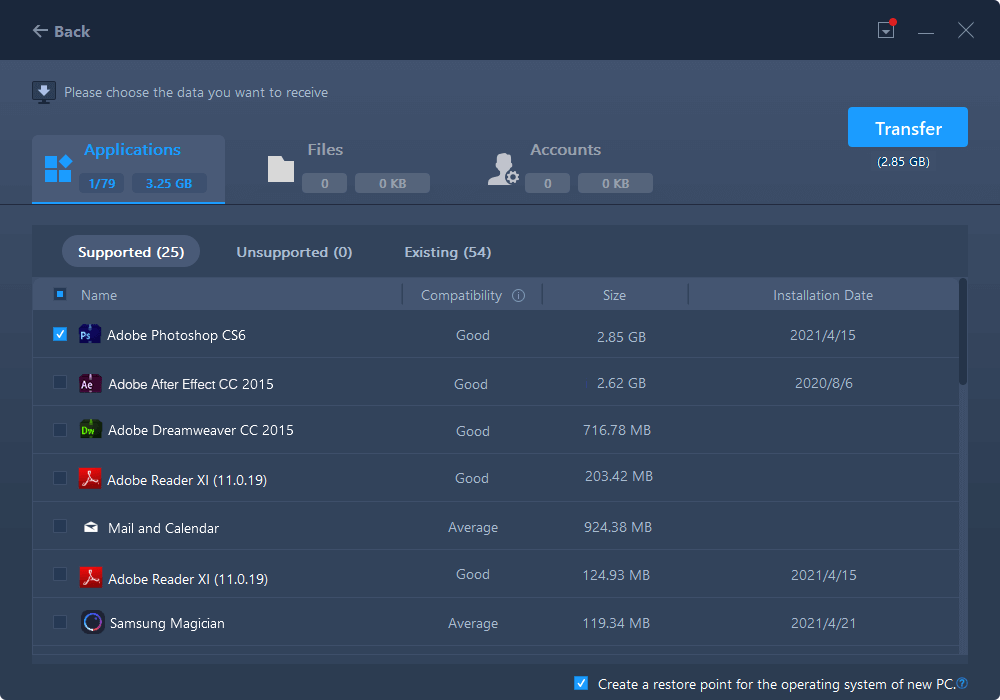
Stap 4. Activeer Adobe met de productsleutel
Ga naar het hoofdscherm van EaseUS Todo PCTrans. Klik op "Scannen" om de productsleutel te kopiëren.
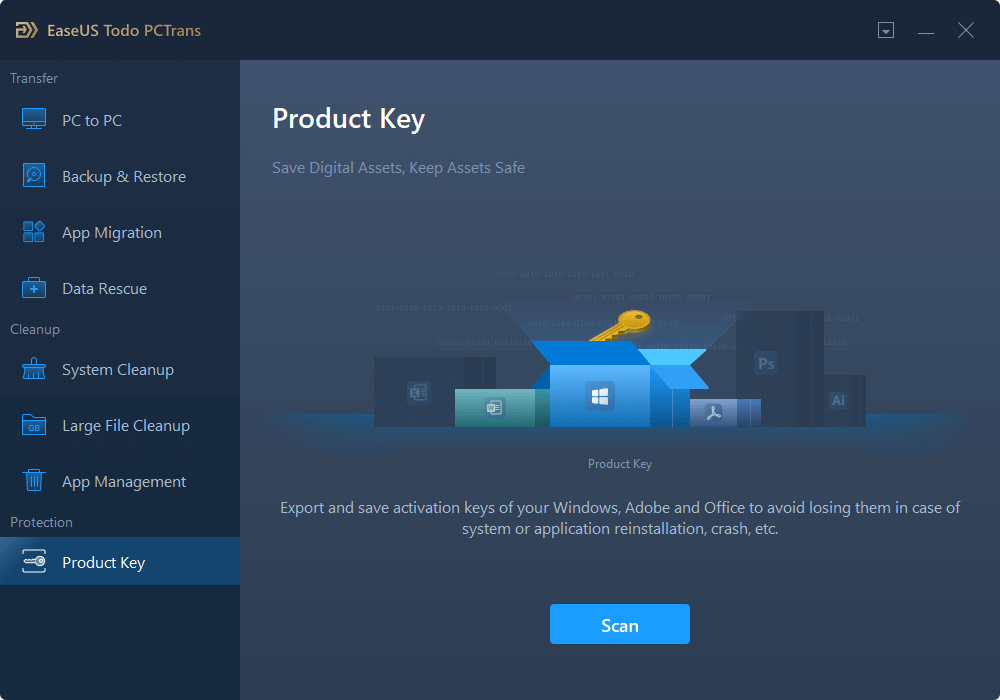
Stap 5. Sla de Product Sleutel op
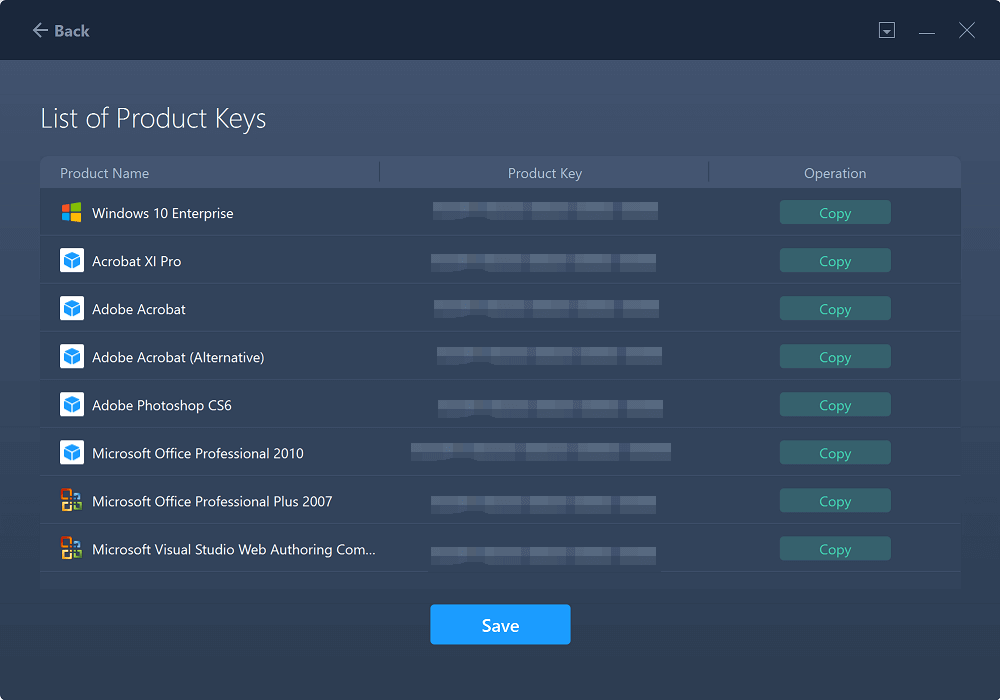
De overgezette programma's zoals Adobe Photoshop zullen worden overgezet naar de standaard locatie (C: drive) op de nieuwe PC. En als u een snelkoppeling hebt gemaakt op het bureaublad van de oude pc, kunt u de snelkoppeling zelfs zien en gebruiken op de nieuwe pc. Na het overzetten van Adobe Photoshop naar een nieuwe computer, wordt ook het serienummer overgezet. Je moet het nog wel activeren op de nieuwe laptop of pc.
Meer opties: Hoe verplaats je Photoshop naar een andere schijf
Hoe kan ik Adobe naar een USB verplaatsen? Hoe kan ik de Adobe installatie locatie veranderen? In feite kunt u gemakkelijk toepassingen verplaatsen naar een andere schijf met de hulp van EaseUS Todo PCTrans. Hiermee kunt u gemakkelijk toepassingen van de ene schijf naar de andere migrerenlokaal, en ruimte vrij te maken om het probleem van weinig schijfruimte op te lossen.
Stap 1.Start EaseUS Todo PCTrans. (Als u het naar uw externe harde schijf wilt verplaatsen, kunt u het op de PC aansluiten voordat u het verplaatst.
Stap 2. Kies "App Migration", klik "Start" > selecteer PS en kies uw doelbestemming > Klik "Transfer".
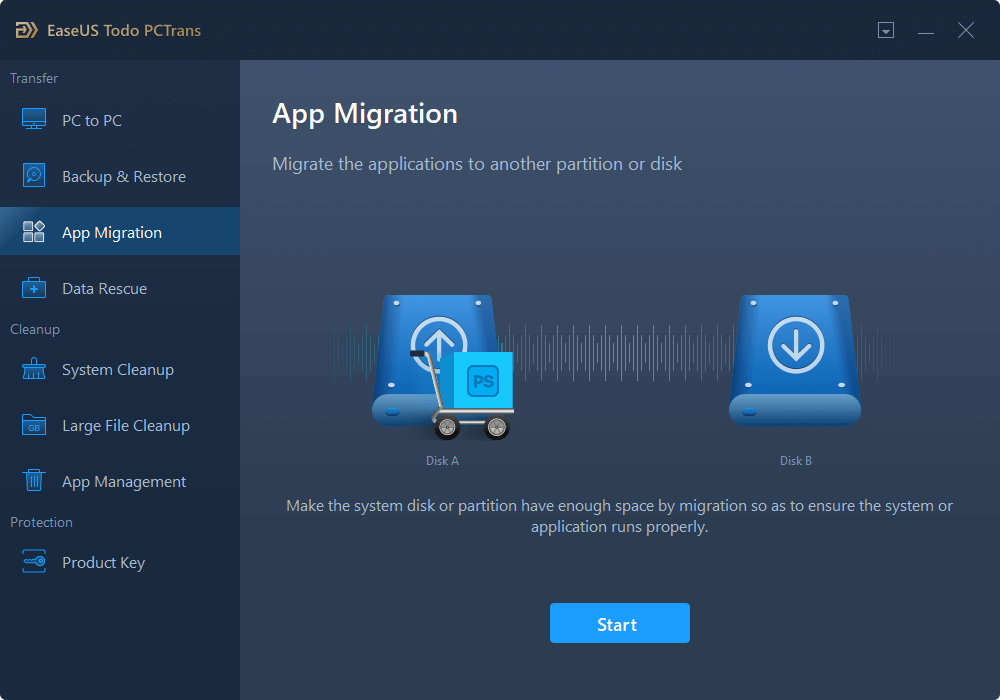
EaseUS Todo PCTrans is een eenvoudige wizard-gebaseerde tool om u te helpen bij het overzetten van gegevens tussen PC's. Als u een probleem hebt met gegevensoverdracht, kunt u altijd een beroep doen op EaseUS.
Het volgende deel heeft betrekking op de handmatige manier om Adobe Photoshop naar een andere computer over te zetten.
Methode 2. (Handmatig) Hoe verplaats je Photoshop naar een andere computer
Het overzetten van Adobe naar een nieuwe computer wordt sterk vereenvoudigd door de mogelijkheid om de software van de officiële website rechtstreeks naar de nieuwe desktop of laptop te downloaden. Voordat u Adobe downloadt, moet u de oudere Adobe-account deactiveren, daarna kunt u het op de nieuwe computer installeren.
Zin 1. Deactiveer oude Adobe op oude PC
- Selecteer "Deactiveren" in het "Help" menu van een van uw Adobe programma's.
- Klik op "Permanent deactiveren" om de software permanent te deactiveren.
Zin 2. Installeer Photoshop opnieuw op de nieuwe PC.
Stap 1.Navigeer naar de Creative Cloud-apps catalogusop de nieuwe PC. Zoek "Photoshop", en klik op "Downloaden". Als u niet bent ingelogd, wordt u gevraagd in te loggen met uw Adobe ID en wachtwoord.
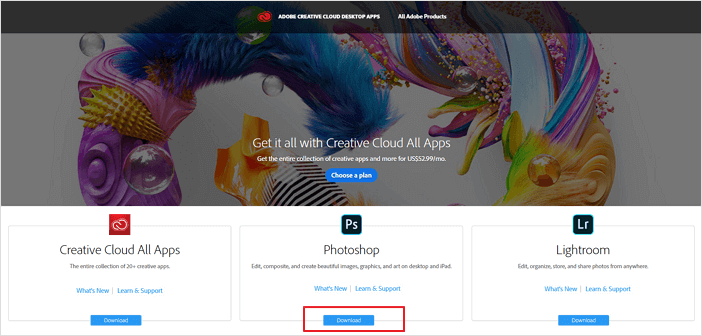
Stap 2.De Adobe Creative Cloud desktop app verschijnt, en deze zal de rest van het installatieproces beheren. Controleer de voortgang van het downloaden in de statusbalk naast de naam van de app.
Stap 3.Je kunt Photoshop starten zoals je normaal elke app op je computer start.
Zin 3. Activeer Adobe op de nieuwe PC/Laptop
- Zoek de activeringssleutel via "Product Sleutel" van EaseUS Todo PCTrans.
- Zoek de door de fabrikant verzonden activatiesleutel en probeer het programma opnieuw te activeren.
- Als het niet lukt, gebruik dan de Adobe online chat of 800 833 6687. Meestal kunt u een gezochte oplossing krijgen van de fabrikanten of dienstverleners.
Recensies en onderscheidingen
-
EaseUS Todo PCTrans Free is een nuttige en betrouwbare softwareoplossing die is gemaakt om te dienen bij computermigratieoperaties, of het nu van de ene machine naar de andere is of van een eerdere versie van uw besturingssysteem naar een nieuwer exemplaar.
Lees meer -
EaseUS Todo PCTrans is van de mensen bij EaseUS die ongelooflijke tools maken waarmee u uw back-ups kunt beheren en uw dode harde schijven kunt herstellen. Hoewel het geen officiële tool is, heeft EaseUS de reputatie erg goed te zijn met hun software en code.
Lees meer
-
Het biedt de mogelijkheid om uw volledige gebruikersaccount van uw oude computer te verplaatsen, wat betekent dat alles snel wordt gemigreerd. U behoudt nog steeds uw Windows-installatie (en de relevante stuurprogramma's voor uw nieuwe pc), maar u krijgt ook al uw apps, instellingen, voorkeuren, afbeeldingen, documenten en andere belangrijke gegevens.
Lees meer
Related Articles
-
Microsoft Office behouden na systeemherstel
![author icon]() Tina/2025/06/27
Tina/2025/06/27 -
PC-games overzetten naar Steam Deck [Stapsgewijze handleiding]
![author icon]() Tina/2025/06/27
Tina/2025/06/27 -
Microsoft Office Overzetten naar een Andere Computer
![author icon]() Tina/2025/06/27
Tina/2025/06/27 -
MSXML 4.0 overzetten naar een andere computer
![author icon]() Tina/2025/06/27
Tina/2025/06/27